 小黄条便签 V25.10.01 官方版 / 小黄条便签电脑版下载
版本
小黄条便签 V25.10.01 官方版 / 小黄条便签电脑版下载
版本
网友评分:
 6.1分
6.1分
小黄条便签是一款便签软件,为用户打造便捷、高效的记录体验,实现了电脑桌面与手机端的无缝同步。借助先进的云同步技术,无论数据在电脑端录入,还是在手机端生成,都会实时更新到所有设备上。这种跨平台的同步功能,让办公族在公司电脑上制定好当日计划后,就能在下班途中通过手机轻松查看和调整。学生群体也能在电脑上记录学习重点,随时随地用手机复习。用户无需记忆繁琐的账号密码,一键授权,就能快速开启使用,降低使用门槛的同时,确保账号的安全性与便捷性。秉持简洁高效的设计理念,我们让记录变得迅速又直观。无需复杂操作,只需轻点几下,就能快速记录灵感、任务或重要事项。

1、简洁高效、一目了然。这款软件占用资源极小,内存占用低,一眼看向电脑桌面就能知道今天的计划和事件,简洁明了。
2、快速回顾。能让传统“贴便签”的方式成为一种习惯,可将随手想到的内容记录下来,显示在电脑桌面最显眼的位置,如同真实的便签一般。
3、数据永不丢失。可将数据与电脑、手机相互同步,方便简洁,满足广大用户的需求,而即便作为日常使用的时间清单,它也已绰绰有余,“健忘症患者”们再也不必担心数据丢失了。
1、无推送、无广告、无红点,不主动打扰。
2、跨平台同步,覆盖所有办公场景,随时随地查看、记录、编辑、管理任务。
3、Windows桌面便签,支持嵌入桌面,搭配极简模式,完美融入系统桌面。
4、Windows桌面便签,贴近屏幕边缘时自动隐藏,便于隐藏界面。
5、一览式Todolist清单,简单、纯粹、实用。
6、支持“置顶”,重要的事情优先做。
7、左滑任务可为每个任务单独设置提醒。
8、已完成的任务按天归档,方便快速回顾本周主要工作,高效输出工作周报。
9、任务记录云端存储永不丢失。
10、App图标可提示未完成任务数量,需要在more页面手动开启。
11、支持Widget,通过Widget可快速完成任务,无需启动应用也能浏览、管理Todolist,实现更直观高效的自我管理。
编辑:鼠标点击内容即可编辑对应内容,在编辑页面点击空白区域视为完成编辑并保存。
删除:鼠标悬停在任务上,会出现删除按钮,点击即可删除。
排序:鼠标移动到内容前方的圆点上并悬停,上下拖动即可调整排序。
完成任务:鼠标悬停在未完成任务上,会出现完成按钮,或双击未完成任务即可标记完成。
还原任务:鼠标悬停在已完成任务上,会出现还原按钮,或双击已完成任务即可还原。
调整界面大小:鼠标移动到界面的边框上并悬停,拖动即可调整界面大小。
内容换行:Ctrl+Enter
PC客户端支持使用快捷键隐藏/呼出主界面。设置步骤:【设置】→点击【隐藏界面】后的输入框→按下拟设定的组合键(例如:Ctrl+Q)。
一、PC端数据异常恢复方式?
登录账号,在Todolist页面右上角触发手动同步,将本地数据提交到云端。
卸载小黄条,并删除【我的文档】中的【YYNote】(隐藏文件夹)。
安装最新版本的软件。
登录账号,同步云端数据。
如果无会员,请使用安卓App、PC端开通1分钱7天试用会员恢复数据。
二、PC看板设置过滤规则、透明度、字体、文字颜色等?
1、打开设置页面。
2、进入看板列表。
3、设置背景透明度(如调整至100%为不透明)。
4、右上角保存设置。
每个看板可独立设置,互不影响。

三、如何对任务排序?
PC:拖动任务前面的圆点,调整位置即可。
1、下载软件之后双击打开文件。

2、软件主界面。

3、右上角点开可以进行设置。
4、这里可以对图层位置、界面风格、文字大小、字体、文字颜色等进行设置,可根据自身需求调整。


效能桌面便笺 V5.22.530 绿色免费版 15.74M | 简体中文 | 9.1
详情
DesktopCal桌面日历 V2.3.108.5601 官方版 6.43M | 简体中文 | 10
详情
NoteZilla(电脑桌面便签小工具) V8.0.37 官方版 19.44M | 英文 | 10
详情
WPS便签PC版 V2.1.0 最新免费版 9.22M | 简体中文 | 7
详情
小孩桌面便签软件 V9.5.8 官方最新版 2.82M | 简体中文 | 5.5
详情
小黄条便签 V25.10.01 官方版 29M | 简体中文 | 6.1
详情 DesktopSnowOK(桌面飘雪) V6.76 绿色免费版
228K / 多国语言 /9.1
DesktopSnowOK(桌面飘雪) V6.76 绿色免费版
228K / 多国语言 /9.1
 360壁纸 V4.0.452.0 官方版
11.1M / 简体中文 /8.6
360壁纸 V4.0.452.0 官方版
11.1M / 简体中文 /8.6
 StartAllBack汉化破解版 V3.9.16.5314 免授权码版
1.84M / 简体中文 /5.5
StartAllBack汉化破解版 V3.9.16.5314 免授权码版
1.84M / 简体中文 /5.5
 Multrin(窗口合并工具) V1.3.0 官方版
96.22M / 英文 /10
Multrin(窗口合并工具) V1.3.0 官方版
96.22M / 英文 /10
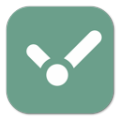 闪点清单pc版 V5.9.23 官方版
75.1M / 简体中文 /2.5
闪点清单pc版 V5.9.23 官方版
75.1M / 简体中文 /2.5
 DesktopCal桌面日历 V2.3.108.5601 官方版
6.43M / 简体中文 /10
DesktopCal桌面日历 V2.3.108.5601 官方版
6.43M / 简体中文 /10